微信扫码在线沟通
与声音制片实时沟通您的需求
2022-01-22 14:28:28
PPT作为现在越来越多小伙伴选择的办公软件,在为大家提供便利的同时也伴随很多问题的出现。小编就曾经收到很多小伙伴的求助,询问小编关于为PPT配音的相关问题。经过收集,小编发现很多小伙伴都有问同一个问题:PPT配音后如何转换为视频。其实PPT转换为视频并不难,难就难在配了音后视频能不能像在PPT播放的时候一样准确,不偏差一分一毫。既然小伙伴们都对这个问题抱有极高好奇心,那么就让小编来为大家解答吧。
一、PPT配音后如何转化为视频
1、录制PPT配音
准备录制旁白音频的设备,普通麦克风即可。一般笔记本电脑自带录音,也可以直接使用,但可能会有杂音和声音偏小的情况。
打开需要录制旁白的PPT文件,示例中为《花卉示例》。选择幻灯片放映选项卡>录制幻灯片演示。支持“从头开始录制”和“从当前页面开始录制”,建议单张页面录制,选择从当前幻灯片开始录制。
随后出现录制幻灯片演示对话框,选择录制时的一些设置,默认勾选了幻灯片动画和计时与旁白和激光笔的。完成设置后,点击开始录制。
开始录制后,即可使用麦克风进行同步演说和同步的动画播放。还可以使用激光笔和批注等进行同步讲解。录制过程中,支持暂停和继续。完成本页幻灯片的录制,点击键盘上的ESC键可以退出录制状态。
完成当前幻灯片页面的录制后,会出现音频的小图标,点击后可以播放录音情况。
整个PPT录制旁白结束后,可以通过勾选播放旁白,进行从头开始的幻灯片放映。检查是否有旁白与动画效果配套,完成检查,最后点击保存。
2、PPT转化为视频
完成旁白录制的PPT,可以直接通过office将其转换为视频格式。点击文件,进入到如下界面,选择另存为。
选择视频存储的位置,并在保存类型中选择MP4格式,自定义视频名字。
点击保存后,即开始进行转换,此段时间较长,耐心等候。完成后,即可打开该视频文件进行播放,包含声音和动画播放效果及激光笔效果等。
二、PPT如何做到音画同步
1、首先打开PPT软件录入要显示动画效果的文字。
2、录入完文字以后点击顶部的动画菜单。
制片帮|悦音 海量音色库:近千种音色,覆盖多种场景。
点击使用:制片帮|悦音
3、接下来会看到在动画的二级菜单中右边有一个动画窗格,我们点击它。
4、接下来在右侧会出现动画窗格列表,我们点击第一个设置动画效果。
5、然后点击声音的下拉框,选择其他声音选项。
6、在弹出的选择声音界面中我们选择此文本对应的声音文件即可。
三、如何朗读PPT上的文字
1、打开需要机器人语音朗读文字的PPT文档。
2、用鼠标选择需要机器人语音朗读的文字。
3、点击PPT软件上方功能栏目的“特色应用”功能键。
4、进入特色应用功能界面,点击”朗读”功能键。
5、进入朗读功能界面,点击“选中朗读”功能键。
6、点击朗读播放键按钮,就可机器人朗读选中的文字。
不知道小伙伴们看完小编关于“PPT配音后如何转化为视频”的相关介绍有没有清楚PPT配音的一些问题了呢?其实配音除了可以放在PPT上,也可以放在word文档里面,在你很多意想不到的地方可能也有配音的存在哦,快来发现这些配音的美妙之处吧。
该内容为非商业目的的转载分享,不代表本站观点,本文版权属其著作权人所有。若侵犯了您的正当权益,请立即联系我们删除。

声音是片子的灵魂,配音、旁白同样也是。
2024-09-29 14:05:53
文字转语音的需求还是蛮多的,很多用户在视频剪辑中会遇到。不想用本人的声音,那么视频中的旁白就只能通过文字转语音软件实现了。想要将文字转为语音那还是蛮好解决的,如果你还在找方法,那么以下内容可以了解下。本文整理了三种简单的文字语音转换方法,不仅仅是文字转语音,语音转问题也是可以轻松搞定,一起来看看吧!
2024-11-18 15:47:36
情感AI配音是一种新颖的音频制作技术,它将人工智能技术与配音领域相结合,创造出充满情感和生动的声音,使声音更有力量和情感表达能力。情感AI配音的应用范围广泛,不仅适用于电影、电视剧、广告等影视作品,也适用于游戏、教育、演讲等各个领域。 下面以“悦音配音”AI配音工具为例,教大家如何运用AI配音工具制作创造出充满情感和生动的声音:
2024-11-20 17:43:12
对于一些嗓音如同二哈拆家一样奔放的同学来说,AI配音其实是一个很不错的选择了,如果你是专业配音员,拥有天使吻过的嗓音,自然无须担心,但是普通人,不会自己配音,想要做有感情的电影解说配音、情感语录配音、励志语录配音、搞笑视频配音、教程解说配音等等,怎么办呢?
2024-11-23 15:58:46
在过去的两年里,越来越多的配音相关话题出现在微博的热门搜索中。之前有韩雪配音八个角色,之后有迪丽热巴配音蜡笔小新,现在有赵丽英配音寻龙的传说
2024-09-29 14:05:08
在纪录片配音中,选择合适的工具至关重要,它直接影响到配音的质量和效率。以下是关于纪录片配音工具以及配音注意事项的详细推荐和说明:
2025-02-27 10:12:36免费下载悦音手机端
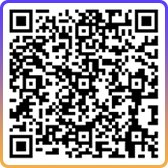
悦音APP免费下载
AI智能工具 无需专业技能也能高效创作
软件配音 | 真人配音 | 音分轨 | 犀牛视频下载 | 文案提取 丨 句易查 | 三联封面 | 图片转文字 | 视频提语音 | 音频转文字

宣传片

TVC广告

微电影

动画短片
实用工具
作品云-视频展示接单工具

作品云 · 为作品而生
创作人最好作品展示工具商务洽
谈转化助手



微信扫码在线沟通
与声音制片实时沟通您的需求